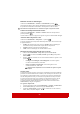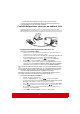User Guide
27
Regolazione della qualità dell'immagine nelle modalità utente
In relazione al tipo di segnale rilevato, sono disponibili alcune funzioni definibili
dall'utente. È possibile regolare queste funzioni in base alle proprie esigenze.
Regolazione Luminosità
Andare al menu IMMAGINE > Luminosità e premere Enter (Invio).
Aumentando il valore, si ottiene un'immagine più
luminosa, mentre diminuendo il valore, l'immagine
risulta più scura. Regolare questa impostazione
in modo che le aree scure dell'immagine appaiano
nere e i dettagli nelle suddette aree siano visibili.
Regolazione Contrasto
Andare al menu IMMAGINE > Contrasto e premere Enter (Invio).
Aumentando il valore, si ottiene un contrasto maggiore.
Utilizzare questa impostazione per definire il valore
massimo del bianco dopo aver regolato l'impostazione
Luminosità per adattarla all'ambiente di
visualizzazione e al segnale in ingresso selezionati.
Regolazione Colori
Andare al menu IMMAGINE > Avanzata > Colori e premere / .
Impostando un valore più basso si ottengono colori meno saturi. Se invece il valore
impostato è troppo elevato, i colori dell'immagine appaiono molto forti, rendendo
l'immagine poco realistica.
Questa funzione è disponibile soltanto quando il segnale di ingresso è Video, YPbPr o YCbCr.
Regolazione Tinta
Andare al menu IMMAGINE > Avanzata > Tinta e premere / .
Più alto è il valore, più l'immagine assume una tonalità tendente al verde. Più basso è il
valore, più l'immagine assume una tonalità tendente al rosso.
Questa funzione è disponibile soltanto quando il segnale di ingresso è Video, YPbPr o YCbCr.
Regolazione Nitidezza
Andare al menu IMMAGINE > Avanzata > Nitidezza e premere / .
Aumentando il valore, si ottiene un'immagine più nitida, mentre diminuendo il valore,
l'immagine risulta più confusa.
Questa funzione è disponibile soltanto quando il segnale di ingresso è Video, YPbPr o YCbCr.
Regolazione Brilliant Color
Andare al menu IMMAGINE > Avanzata > Brilliant Color e premere / .
Questa funzione utilizza un nuovo algoritmo di elaborazione dei colori e ottimizzazioni dei
livelli di sistema che consentono una maggiore luminosità dell’immagine proiettata,
insieme a colori più vivaci e realistici. Permette un miglioramento della luminosità del 50%
nelle immagini a mezzi toni, che si trovano di solito nei video e nelle scene naturali,
consentendo al proiettore di riprodurre immagini con colori più realistici. Se si desidera
ottenere immagini con questa qualità, selezionare un livello adatto alle proprie esigenze,
altrimenti, selezionare Off.
50
-30
+80
-30
0
+40